بسم الله الرحمن الرحيم
الحمد لله رب العالمين و الصلاة و السلام
على سيد الأولين و الآخرين نبينا محمد وعلى آله وصحبه اجمعين؛ أما بعد:
أهلا بكم زائري الكريم وسهلا في مدونتكم مدونة حل لمشاكل التقنية في
موريتانيا، في هذه التدوينة من حل مشكلة و اسرار ويندوز اشارك لكم طريقة إنشاء مفتاح USB لتثبيت ويندوز10.
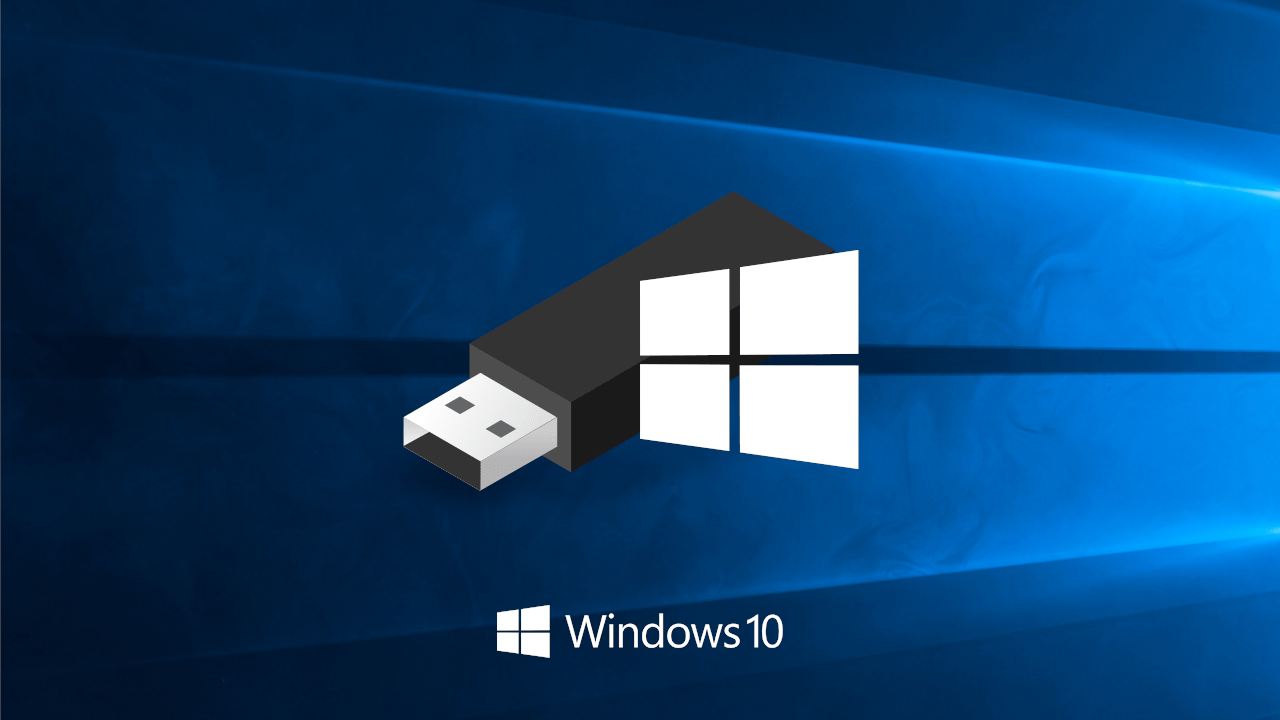
لتثبيت ويندوز10، فإن أبسط الحلول هو إنشاء مفتاح USB للتثبيت! نعم، قبل بضع سنوات، اضطررنا جميعًا إلى استخدام أقراص CD / DVD القديمة الجيدة التي لم تكن عملية للغاية للاستخدام. اليوم، باستخدام مفاتيح USB، أصبح كل شيء أبسط: يمكنك تعديل محتواها في بضع ثوانٍ فقط!
في هذه التدوينة، أقترح طريقتين لإنشاء مفتاح USB الخاص بتثبيت ويندوز10: باستخدام أداة إنشاء وسائط مايكروسوفت وبرنامج Rufus! قم بإعداد مفتاح USB الخاص بك، وسوف تسخن العملية! 💪
ما الطريقة التي يجب أن اختارها لإنشاء مفتاح USB الخاص بتثبيت Windows 10؟
- ان كنت تبحث عن البساطة والسرعة، استخدم الطريقة رقم 1، مع أداة إنشاء الوسائط. تعتني الأداة بكل شيء: تقوم بتنزيل ملفات التثبيت لأحدث إصدار من ويندوز10 ونسخها إلى مفتاح USB.
- أنت تسعى إلى التطبيق العملي باستخدام الطريقة رقم 2 مع برنامج Rufus. يمكنك الاحتفاظ بنسخة من ويندوز10 ISO لإنشاء مفاتيح USB للتثبيت من ويندوز10 وإعادة إنشائها. مع Rufus، يمكنك أيضًا اختيار جدول التقسيم (MBR أو GPT) من مفتاح USB لتثبيت ويندوز10 إما في وضع UEFI أو في وضع BIOS القديم.
الطريقة 1: باستخدام أداة إنشاء الوسائط
باستخدام أداة إنشاء الوسائط من مايكروسوفت، فإن إنشاء مفتاح usb لتثبيت ويندوز10 يعد ميزة خاصة : يتم كل شيء تلقائيًا، وتثبت الأداة ملفات تثبيت ويندوز10 على مفتاح USB مثل واحدة كبيرة. 😁
نصيحة: حدد إصدار ويندوز10 الذي سيتم تنزيله باستخدام أداة إنشاء الوسائط:
- من خلال قراءة اسم ملف الملف القابل للتنفيذ (على سبيل المثال مع MediaCreationTool1803.exe ، يكون ويدوز10 1803) ؛
- عبر مستعرض الملفات File Explorer: انقر بزر الماوس الأيمن على الملف القابل للتنفيذ> الخصائص> التفاصيل ولاحظ رقم البنية في سطر إصدار المنتج (على سبيل المثال مع 10.0.17134.1 ، هذا هو الإصدار 17134 لنظام التشغيل ويندوز 10 1803 ). للحصول على الإنشاء النهائي لكل إصدار من ويدوز10 ، انتقل إلى هنا: معلومات إصدار ويندوز10.
- قم بتشغيل الأداة وقبول شروط اتفاقية الترخيص.
- حدد إنشاء وسائط تثبيت (مفتاح USB أو قرص DVD أو ملف ISO) لجهاز كمبيوتر آخر.
- حدد اللغة وهندسة الظام (32 بت ، 64 بت أو كليهما).
- حدد محرك أقراص مفتاح USB.
- حدد محرك أقراص USB الذي سيتم نسخ ملفات تثبيت ويندوز10 إليه. في لقطة الشاشة أدناه، حددت مفتاح USB المحدد في الحرف F. إذا كانت لديك أي شكوك حول مفتاح USB، فلا تتردد في إلقاء نظرة على "مستكشف الملفات" لمعرفة ما يحتويه. . سيتم حذف جميع الملفات الموجودة على مفتاح USB هذا!
انقر فوق التالي لبدء إنشاء مفتاح USB الخاص بتثبيت ويندوز10.
- يقوم البرنامج بتنزيل ملفات التثبيت لنظام التشغيل ويندوز10 ثم يقوم بنسخها إلى مفتاح USB، وكن صبورًا. 😉
- حسنا ، مفتاح USB لتثبيت ويندوز10اصبح جاهز!
الطريقة 2: مع برنامج Rufus
برنامج Rufus هو بلا شك البرنامج القياسي لإنشاء أقراص USB قابلة للتشغيل من أي نظام تشغيل، بما في ذلك ويندوز.
راجع التدوينة التالية لمعرفة كيفية إنشاء مفتاح USB لتثبيت ويدوز10 باستخدام برنامج Rufus:
قم بإنشاء مفتاح USB لتثبيت نظام التشغيل ويندوز10 أو 8.1 أو 7 UEFI
- والآن: كيفية استخدام مفتاح USB الخاص بتثبيت ويندوز10؟
عملي: كيفية استخدام مفتاح USB الخاص بتثبيت ويندوز 10؟
بمجرد إنشاء مفتاح USB الخاص بتثبيت ويندوز10 ، يمكنك:
- تحديث نسختك من ويندوز7 أو 8.1 إلى ويندوز10 ؛
- تثبيت نسخة جديدة من ويندوز10 على جهاز الكمبيوتر الخاص بك ؛
- إصلاح ويندوز 10.
للقيام بذلك، تعلم كيفية تشغيل جهاز الكمبيوتر الخاص بك على مفتاح USB!
أرجوا أن تعجبكم و تفيدكم التدوينة،
لا تنسى المشاركة مع غيرك، لتعم الافادة.
وللمزيد من التدوينات ، اشترك في القائمة
البريدية.
السلام عليكم ورحمة الله وبركاته
السلام عليكم ورحمة الله وبركاته

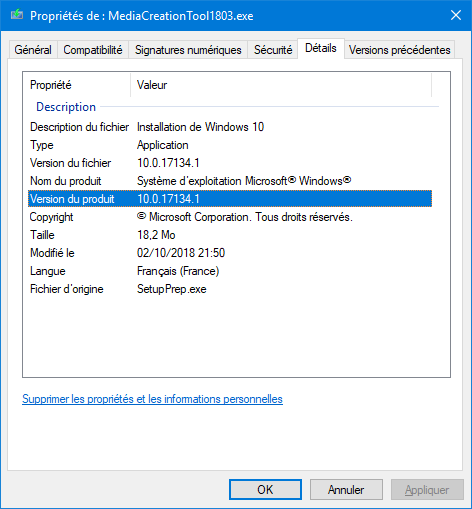
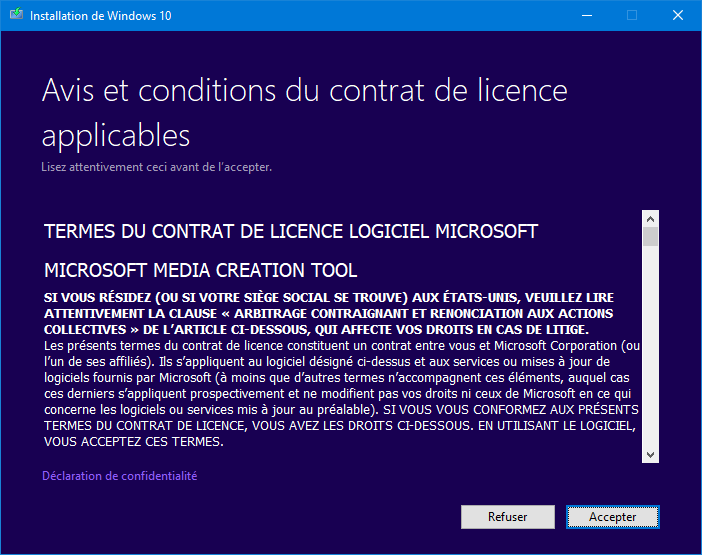
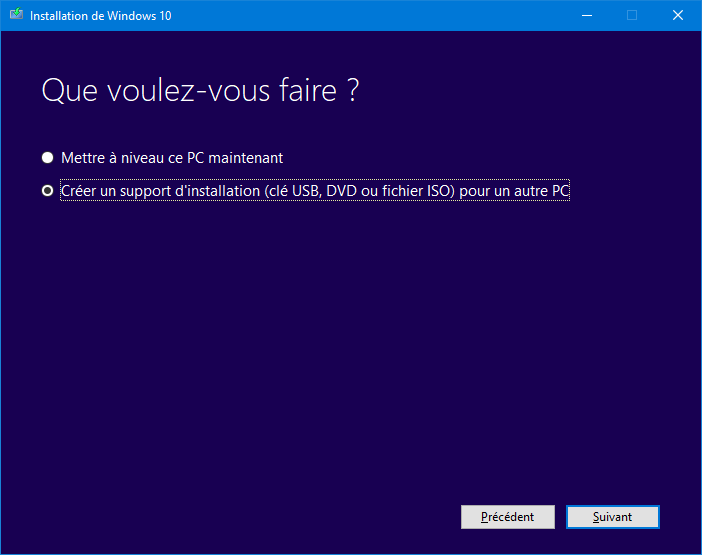


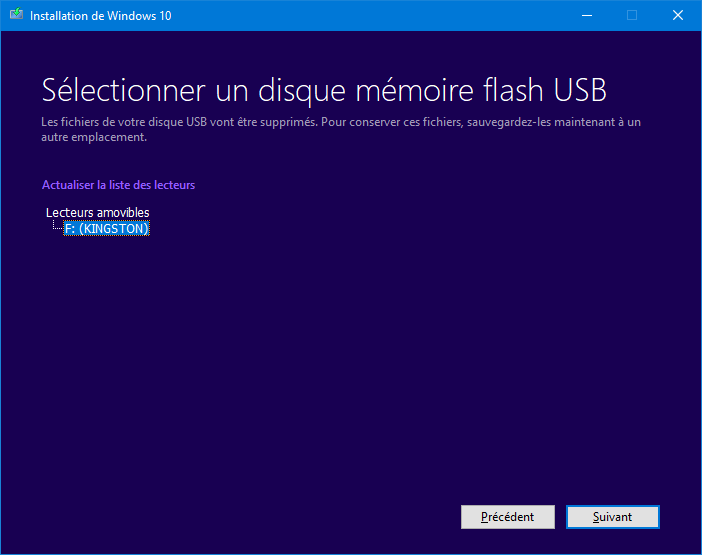
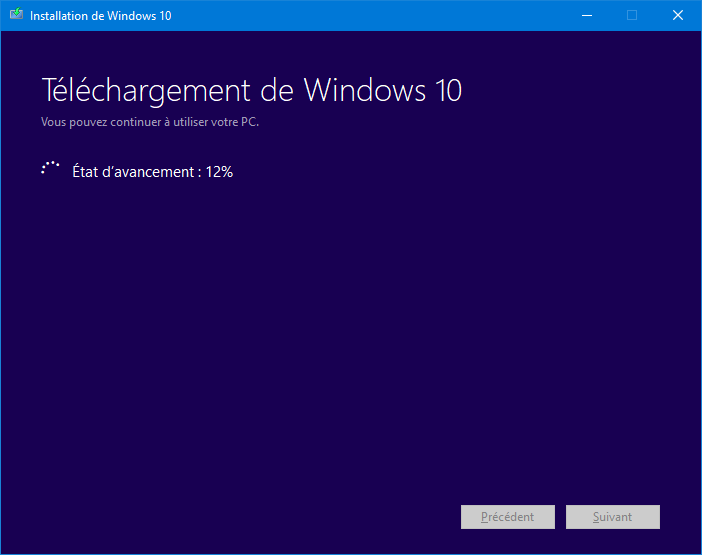
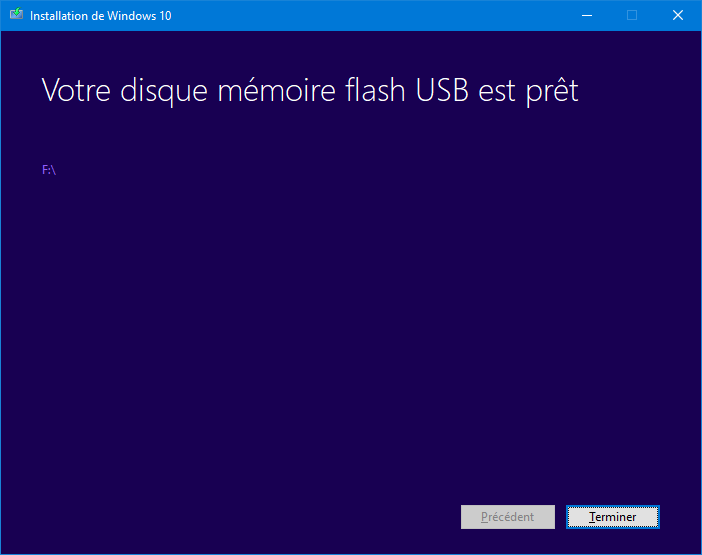
0 التعليقات :
إرسال تعليق